2个不同EXCEL表格中相同数据如何对比?本文给电子数码爱好者聊聊数码产品中对于遇上如何比对两个excel表格相同数据等问题,我们该怎么处理呢。下面就让我们一起来看看吧,希望能帮你解决到相关问题。
2个不同EXCEL表格中相同数据如何对比
步骤1、分别打开excel表一和表二两个表格。如图所示:
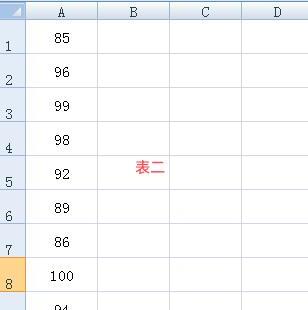
步骤2、在表一中的单元格内输入公式“=if(A1=”。
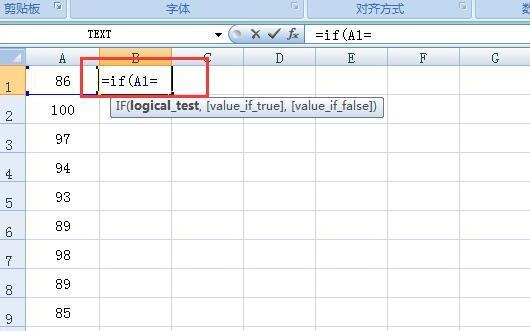
步骤3、再切换到表二中,选中要筛选的数据区,按回车。 如图所示
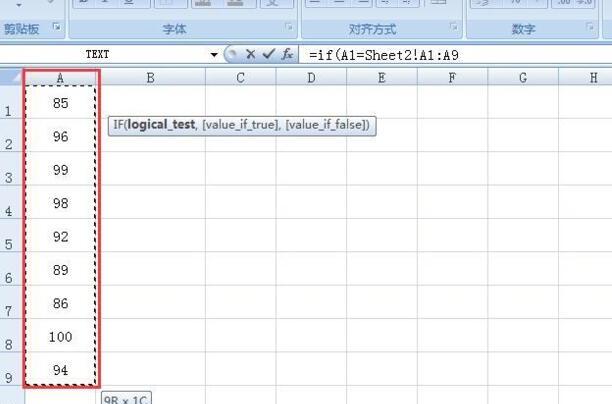
步骤4、返回到表一,会发现公式变为了“=if(A1=Sheet2!A1:A9”。如图所示
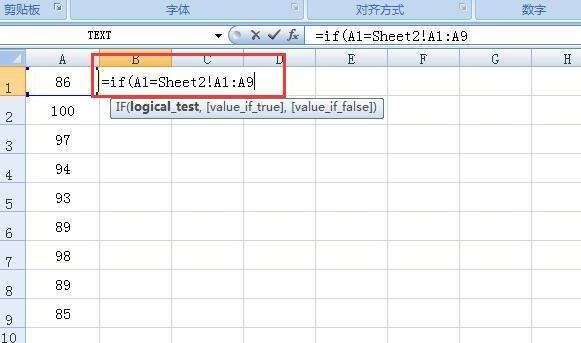
步骤5、然后将公示补充完整“=if(A1=Sheet2!A1:A9,"是","否")”并按回车 。如图所示
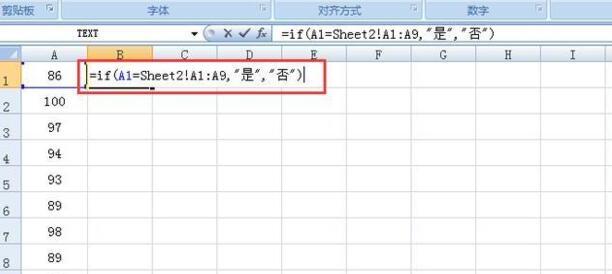
步骤6、表一出现公式数据,然后将光标移动到单元格右下角,当鼠标变成黑色十字时,拖动往下拉,完成公式填充。
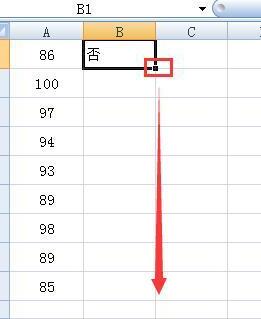
步骤7、两个表格筛选重复数据操作完成,"是"代表重复项。如图所示
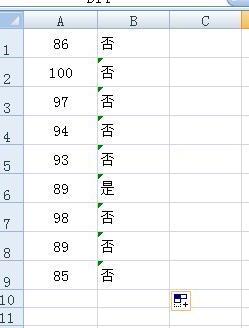
如何比对两个excel表格相同数据
第一:打开【excel表格】,在这个文档中,大家可以看到有两个表格,选中左边第一个表格的所有数据,点击鼠标【右键】进行【复制】;

第二:这时选中第二个表格左上角第一个单元格,点击【右键】,在下拉菜单中,点击【选择性粘贴】;

第三:接着在弹出来的窗口中,在【运算】一栏,选择【减】按钮,点击【确定】,两个表格中,相同数值的单元格数字全部变成了0;

第四:不同数字的单元格则会显示出两者的差值,这样就可以对比两个表格中的数据了。
总结
本图文教程演示机型:组装台式机,适用系统:Windows 10家庭中文版,软件版本:WPS v11.1.0;以上就是关于如何比对两个excel表格相同数据的全部内容,希望本文的介绍能帮你解决到相关问题,如还需了解其他信息,请关注本站其他相关信息。
